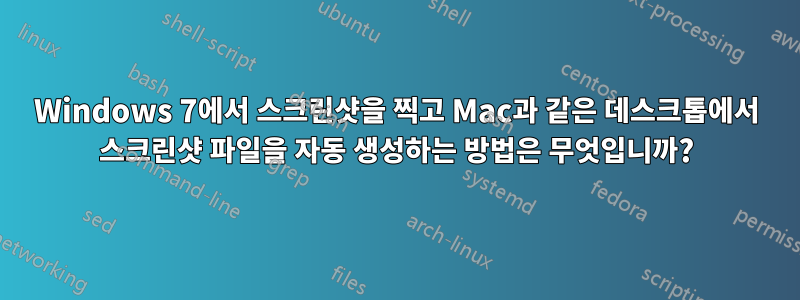
Windows 7에서 스크린샷을 찍는 방법에 대한 정보를 찾으려고 노력 중입니다. 실제로 Mac에서와 같이 데스크탑과 같은 스크린샷 파일을 생성하려면 + 를 .png눌러 스크린샷을 찍을 수 있습니다 .commandshift4

Windows에서 내가 아는 것은 =를 눌러 수행할 수 있다는 것뿐입니다. PrtScnWindows는 전체 화면을 캡처하여 클립보드에 복사합니다.
또는 활성 창의 경우 길게 누르고 =를 Alt누르면 PrtScnWindows는 현재 활성 창만 캡처하여 클립보드에 복사합니다.
지금 저는 maComFortMac OS X와 같은 방식으로 스크린샷을 찍을 수 있는 Mac과 같은 키보드 기능을 제공하는 이 키보드를 사용하고 있지만 실제로는 제가 사용하지 않는 방식으로 키보드의 많은 키를 변경합니다. 좋다.
그렇다면 더 좋은 방법이 있는지 궁금합니다.
답변1
나는 사용한다스크린프레소. 무료이고 이식 가능하며 인쇄 키(수정자 포함)만 사용합니다.
답변2
다운로드NirCmd,오토핫키둘 다 설치하십시오. (nircmd 파일을 Windows 디렉터리에 복사하거나 새 폴더에 추출합니다.)
nircmd 실행 파일이 저장된 관련 디렉토리와 데스크탑 경로로 변경하십시오.
c:\path\to\nircmd.exe savescreenshot c:\path\to\desktop\Screenshot.png
모든 것이 제대로 진행되면 바탕 화면에 스크린샷이 표시됩니다. 이제 해당 명령을 실행하기 위해 PrintScreen을 만듭니다. 이것이 AutoHotKey가 들어오는 곳입니다.
방금 스크립트를 수정했습니다.여기에서 발견. 메모장을 사용하여 새 ".ahk" 파일을 생성하고 이를 붙여넣은 후 필요에 따라 수정합니다.
#NoEnv
SendMode Input
SetWorkingDir, path:\to\desktop
PRINTSCREEN::Run, c:\path\to\nircmd.exe savescreenshot c:\path\to\desktop\Screenshot_%A_Now%.png
!PRINTSCREEN::Run, c:\path\to\nircmd.exe savescreenshotwin c:\path\to\desktop\Screenshot_%A_Now%.png
return
이제 AutoHotKey와 함께 설치되는 ".ahk를 .exe로 변환" 도구를 사용하여 실행 파일을 만듭니다.
해당 실행 파일을 실행하고 PrintScreen(및 Alt+PrintScreen)을 누르세요. 그것이 효과가 있었는지 확인하십시오.
이제 해당 실행 파일에 대한 바로 가기를 시작 폴더에 추가하기만 하면 됩니다(부팅할 때마다 자동으로 로드됨).
편집: Alt+Printscreen 및 Timestamp를 파일에 추가하도록 수정되었습니다.
답변3
내장된 캡처 도구를 사용하기만 하면 됩니다. 화면을 캡처하고 .png 파일로 저장하라는 메시지가 표시됩니다. 키를 쳤을 때 실행되도록 하려면 PrintScrnAutoHotKey를 사용하여 해당 키에 바인딩하세요.
답변4
그런데 이미 사용하고 있다면이르판뷰(저는 이미지를 빠르게 편집하고 모든 종류의 이미지 형식을 열고/변환하는 믿을 수 없을 정도로 매우 편리한 도구이기 때문에 그렇게 했습니다.) 화면 캡처 세션을 시작하는 옵션이 있습니다(옵션 -> 캡처/스크린샷..) (대상 디렉토리 및 바로 가기 버튼과 같은 가능한 모든 옵션은 물론 대상 이미지 파일의 이름 및 형식이 포함된 표시되는 대화 상자를 첨부하고 있습니다)
[편집] 이 글을 쓰는 시점에서 IrfanView는 "FREEWARE(비상업적 용도)"입니다.



